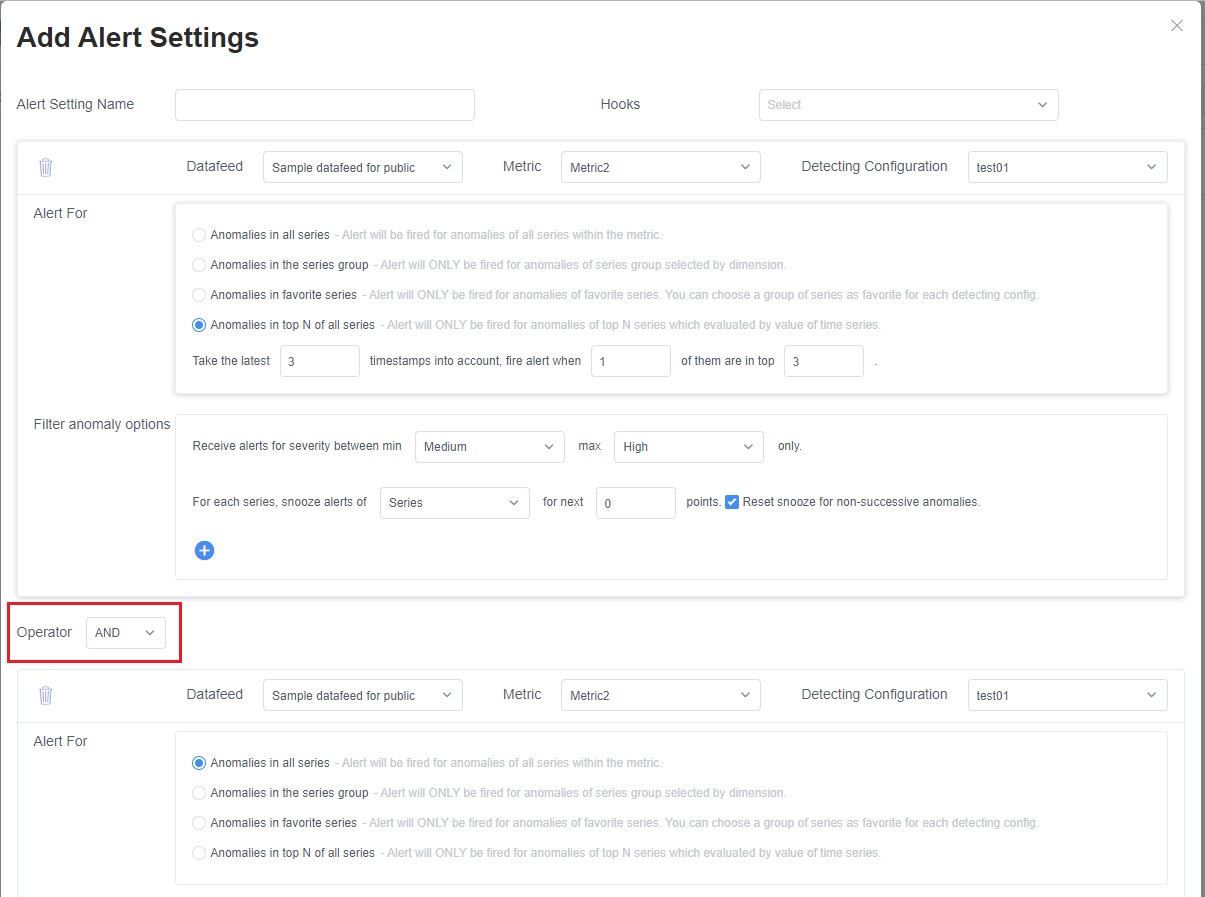操作說明:使用勾點來設定警示並取得通知
重要
從 2023 年 9 月 20 日起,您將無法建立新的計量建議程式資源。 計量建議程式服務將於 2026 年 10 月 1 日淘汰。
計量建議程式在偵測到異常之後,會使用勾點來依據警示設定觸發警示通知。 警示設定可以搭配多種偵測設定來使用,也有各種參數可用來自訂警示規則。
建立攔截
計量建議程式支援四種不同類型的勾點:電子郵件、Teams、Webhook 和 Azure DevOps。 您可以選擇適合特定狀況的勾點。
電子郵件勾點
注意
計量建議程式資源管理員必須設定電子郵件組態,並將 SMTP 相關資訊輸入到計量建議程式,才能傳送異常警示。 資源群組管理員或訂用帳戶管理員在計量建議程式資源的 [存取控制] 索引標籤中,至少得要指派一個認知服務計量建議程式系統管理員角色。 深入了解電子郵件設定組態。
電子郵件勾點是一個通道,用來將異常警示傳送至 [傳送電子郵件給] 區段中指定的電子郵件地址。 系統會傳送兩種警示電子郵件:[資料摘要無法使用] 警示,以及包含一個或多個異常 的 [事件報告]。
建立電子郵件勾點時,可以使用下列參數:
| 參數 | 描述: |
|---|---|
| Name | 電子郵件勾點的名稱 |
| 電子郵件收件者 | 要傳送警示的電子郵件地址 |
| 外部連結 | 選擇性欄位,可以啟用自訂重新導向,例如,重新導向至疑難排解附註。 |
| 自訂異常警示標題 | 標題範本支援 ${severity}、${alertSettingName}、${datafeedName}、${metricName}、${detectConfigName}、${timestamp}、${topDimension}、${incidentCount}、${anomalyCount} |
選取 [確定] 之後,系統會建立一個電子郵件勾點。 您可以在任何警示設定中使用該勾點來接收異常警示。 如需詳細步驟,請參閱在計量建議程式中啟用異常通知的教學課程。
Teams 勾點
Teams 勾點是將異常警示傳送至 Microsoft Teams 中頻道的頻道。 Teams 勾點是透過「傳入 Webhook」連接器來實作的。 您可能需要在目標 Teams 頻道中預先建立一個「傳入 Webhook」連接器,並取得其 URL。 接下來,切換回您的計量建議程式工作區。
選取左側導覽列中的 [勾點] 索引標籤,然後選取頁面右上方的 [建立勾點] 按鈕。 選擇勾點類型「Teams」時,會提供下列參數:
| 參數 | 描述: |
|---|---|
| Name | Teams 勾點的名稱 |
| 連接器 URL | 剛從目標 Teams 頻道中建立的「內送 Webhook」連接器複製的 URL。 |
選取 [確定] 之後,系統會建立一個 Teams 勾點。 您可以在任何警示設定中使用它來通知異常警示以鎖定 Teams 頻道。 如需詳細步驟,請參閱在計量建議程式中啟用異常通知的教學課程。
Webhook
Webhook 是另一種通知通道,可以使用客戶所提供的端點。 在時間序列上偵測到的任何異常都會透過 Webhook 發出通知。 要在計量建議程式中啟用 Webhook 作為警示通知通道,需要幾個步驟。
步驟 1。 在計量建議程式資源中啟用受控識別
系統指派的受控識別會限定為每個資源一個,並繫結至此資源的生命週期。 您可以使用 Azure 角色型存取控制 (Azure RBAC),授與對受控識別的權限。 受控識別由 Microsoft Entra ID 驗證,因此您不需要在程式碼中儲存任何認證。
移至 Azure 入口網站中的計量建議程式資源,然後選取 [身分識別] 並將其設為 [開啟],這樣便能啟用受控識別。
步驟 2。 在計量建議程式工作區中建立 Webhook
登入您的工作區並選取 [勾點] 索引標籤,然後選取 [建立勾點] 按鈕。
若要建立 Webhook,您必須新增下列資訊:
| 參數 | 描述 |
|---|---|
| 端點 | 觸發警示時要呼叫的 API 位址。 必須是 HTTPS。 |
| 使用者名稱/密碼 | 用於向 API 位址驗證。 如果不需要驗證,請保留為空白。 |
| 頁首 | API 呼叫中的自訂標頭。 |
| Azure 金鑰保存庫中的憑證識別碼 | 如果端點的存取需要利用憑證來進行驗證,則該憑證應該儲存在 Azure 金鑰保存庫中。 在這裡輸入識別碼。 |
注意
建立或修改 Webhook 時,會用空白的要求本文呼叫端點以作為測試。 您的 API 必須傳回 HTTP 代碼 200 才能成功通過驗證。
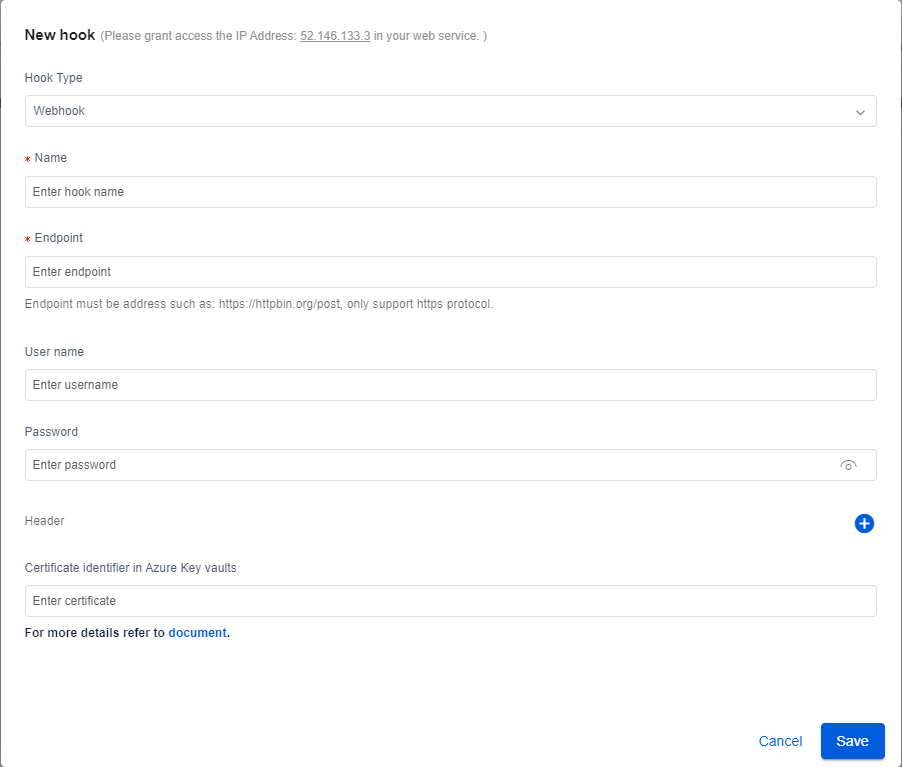
- 要求方法是 POST
- 逾時 30 秒
- 針對 5xx 錯誤進行重式,忽略其他錯誤。 不會遵循 301/302 重新導向要求。
- 要求本文:
{
"value": [{
"hookId": "b0f27e91-28cf-4aa2-aa66-ac0275df14dd",
"alertType": "Anomaly",
"alertInfo": {
"anomalyAlertingConfigurationId": "1bc6052e-9a2a-430b-9cbd-80cd07a78c64",
"alertId": "172536dbc00",
"timestamp": "2020-05-27T00:00:00Z",
"createdTime": "2020-05-29T10:04:45.590Z",
"modifiedTime": "2020-05-29T10:04:45.590Z"
},
"callBackUrl": "https://kensho2-api.azurewebsites.net/alert/anomaly/configurations/1bc6052e-9a2a-430b-9cbd-80cd07a78c64/alerts/172536dbc00/incidents"
}]
}
步驟 3. (選用) 將憑證儲存在 Azure 金鑰保存庫中並取得識別碼:如前所述,如果端點的存取需要利用憑證來進行驗證,則該憑證應儲存在 Azure 金鑰保存庫中。
- 請參閱使用 Azure 入口網站從 Azure Key Vault 設定及擷取憑證
- 選取您新增的憑證,然後您就可以複製「憑證識別碼」。
- 接下來,選取「存取原則」和「新增存取原則」、授與「金鑰權限」、「秘密權限」和「憑證權限」的「取得」權限。 選擇以主體作為您計量建議程式資源的名稱。 選取 [存取原則] 頁面中的 [新增] 和 [儲存] 按鈕。
步驟 4。 接收異常通知:透過 Webhook 推送通知時,您可以在 Webhook 要求中呼叫「callBackUrl」來擷取事件資料。 此 API 的詳細資料:
藉由使用 Webhook 和 Azure Logic Apps,您可以在不設定 SMTP 伺服器的情況下傳送電子郵件通知。 如需詳細步驟,請參閱在計量建議程式中啟用異常通知的教學課程。
Azure DevOps
計量建議程式也支援在 Azure DevOps 中自動建立工作項目,以便在偵測到任何異常時追蹤問題/錯誤。 所有警示都可以透過 Azure DevOps 勾點予以傳送。
若要建立 Azure DevOps 勾點,您必須新增下列資訊
| 參數 | 描述: |
|---|---|
| Name | 勾點的名稱 |
| Organization | DevOps 所屬的組織 |
| Project | DevOps 中的特定專案。 |
| 存取權杖 | 用於向 DevOps 驗證的權杖。 |
注意
如果您想要計量建議程式根據異常警示來建立工作項目,您必須授與寫入權限。 建立勾點之後,您可以在任何警示設定中使用它們。 在 [勾點設定] 頁面中管理您的勾點。
新增或編輯警示設定
移至 [計量詳細資料] 頁面以尋找 [計量詳細資料] 頁面左下角的 [警示設定] 區段。 它會列出套用至所選之偵測組態的所有警示設定。 建立新的偵測組態時,不會有任何警示設定,也不會傳送任何警示。
您可以使用 [新增]、[編輯] 和 [刪除] 圖示來修改警示設定。
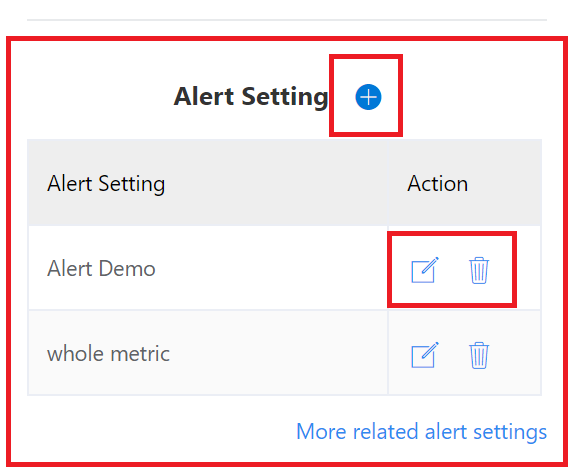
選取 [新增] 或 [編輯] 按鈕以取得新增或編輯警示設定的視窗。
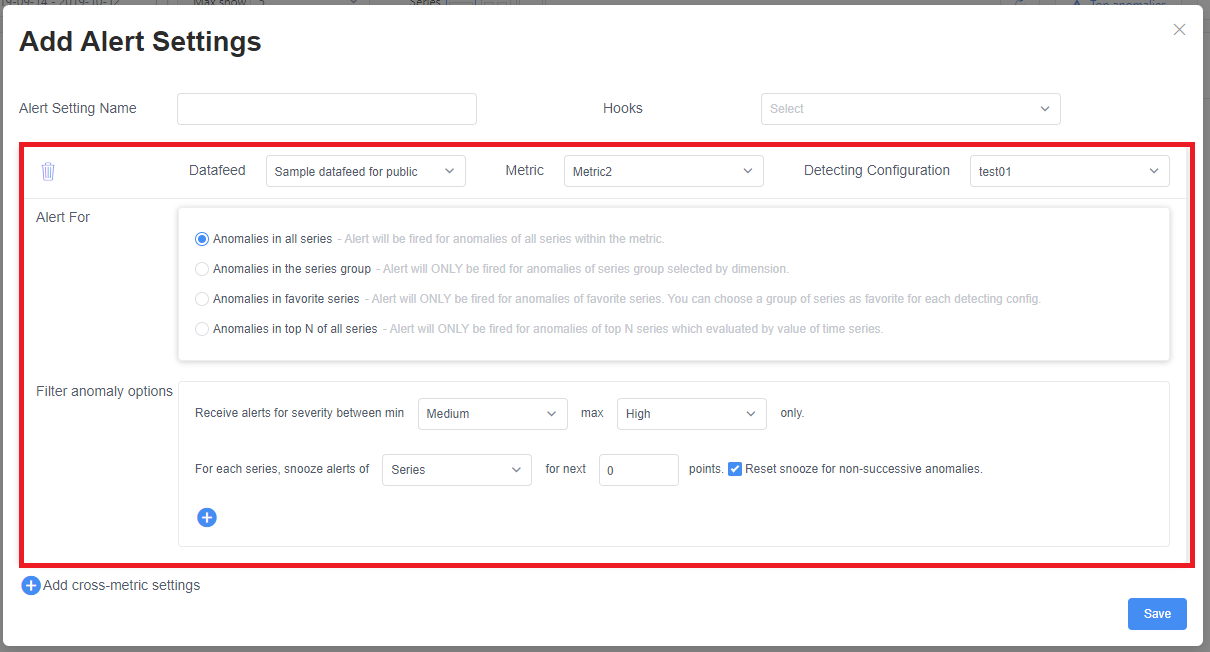
警示設定名稱:警示設定的名稱。 它會顯示在警示電子郵件的標題中。
勾點:要傳送警示的勾點清單。
上方螢幕擷取畫面中所標示的區段是一個偵測組態的設定。 您可以針對不同的偵測組態設定不同的警示設定。 使用此視窗中的第三個下拉式清單來選擇目標組態。
篩選設定
以下是一個偵測組態的篩選設定。
警示對象有四個選項可用來篩選異常:
- 所有數列中的異常:警示中會包含所有異常。
- 數列群組中的異常:依維度值篩選數列。 設定某些維度的特定值。 只有當數列符合指定值時,警示才會包含異常。
- 我的最愛數列異常:警示中只包含標示為我的最愛的數列。 |
- 前 N 大數列異常:當您只關心數值前 N 大的數列時,適合使用這個篩選條件。計量建議程式會查看先前的時間戳記,並檢查這些時間戳記上的數列值是否為前 N 大。如果「屬於前 n 大」的數量大於指定的數字,則該異常將會包含在警示中。 |
篩選異常選項是一個額外的篩選條件,其中包含下列選項:
- 嚴重性:只有當異常的嚴重性在指定範圍內時,警示中才會包含該異常。
- 延遲:在警示中觸發時,在接下來 N 個點 (時段) 中暫時停止異常的警示。
- 延遲類型:當設為 [數列] 時,遭觸發的異常只會延遲其數列。 針對計量,一個遭觸發的異常會延遲該計量中的所有數列。
- 延遲數目:要延遲的點數 (時段)。
- 非連續重設:選取此項目時,遭觸發的異常只會延遲接下來 n 個連續的異常。 如果下列其中一個資料點不是異常,則會從該點開始重設延遲;如果沒有選取此項目,即使連續的資料點不是異常,遭觸發的異常也會延遲接下來的 n 個點 (時段)。
- 數值 (選擇性):根據數值來進行篩選。 只有當的點的值符合條件時,警示才會包含異常。 如果您要使用另一個計量的對應值,則兩個計量的維度名稱應該一致。
未篩選掉的異常將會在警示中傳送。
新增跨計量設定
在 [警示設定] 頁面中選取 [+ 新增跨計量設定] 以新增另一個區段。
[運算子] 選取器是每個區段的邏輯關聯性,可用來判斷它們是否會傳送警示。
| 運算子 | 說明 |
|---|---|
| AND | 只有當數列符合每個警示區段,且所有資料點都是異常時,才會傳送警示。 如果計量有不同的維度名稱,則永遠不會觸發警示。 |
| OR | 如果至少有一個區段包含異常,請傳送警示。 |